Busqueda y navegación con el panel lateral en Internet
¡Hola, amigo, amiga steemers! Espero se encuentren muy bien. Para mí es un placer volver a reencontrarme con todos ustedes a través de esta publicación, en este Miércoles de Tecnología con la etiqueta #cotinast, en Comunidad Latina (COTINA). Es mi mejor deseo puedan disfruten el contenido que he seleccionado en esta oportunidad. ¡Bienvenidos(as)!.
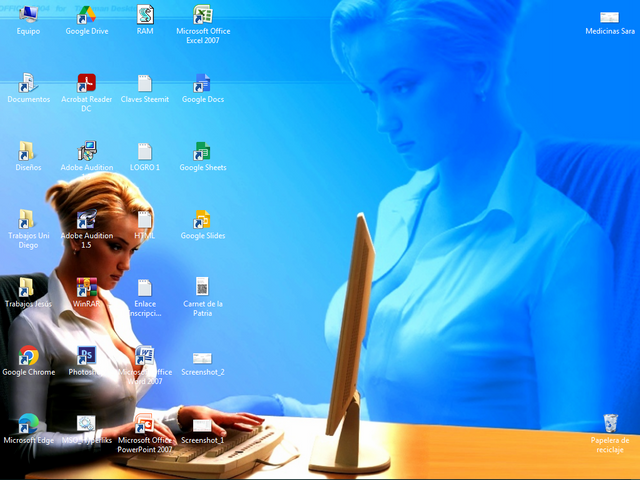
Por medio de esta publicación me ocuparé de hacer referencia sobre la herramienta "Panel Lateral", que se puede utilizar desde cualquier pestaña o interfaz de internet, es decir, desde cualquier página web o recurso online. Su utilidad es innegable, y permite la fluidez en el desplazamiento de un sitio web o recurso digital a otro.
.png)
¡Pues bien! el Panel Lateral se activa y desactiva a través de un ícono que se encuentra ubicado en la esquina superior derecha de la pantalla de la computadora, específicamente en todas las interfaces de la red de redes: Internet. Solo se debe clicar o pulsar en ese ícono par disfrutar de sus beneficios computacionales. (ver la siguiente imagen):
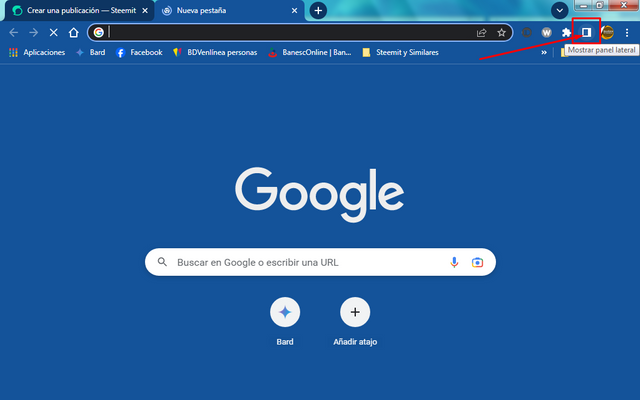
Para mostrar la ubicación real del ícono que identifica el Panel Lateral abrí una nueva pestaña en Google Chrome, como se muestra en la imagen anterior. Al pulsar o clicar allí, se abre una ventana flotante. (se evidencia en la imagen a continuación):
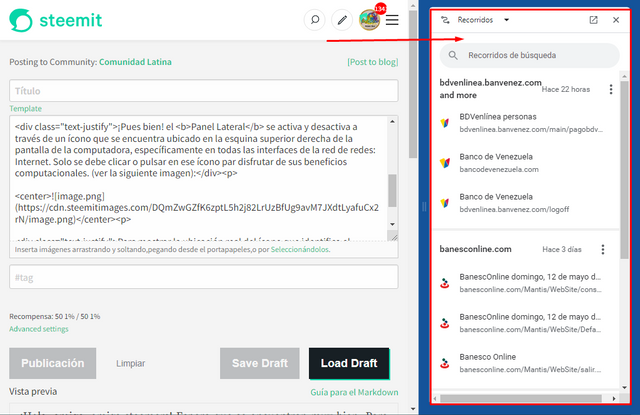
Como lo exprese anteriormente, el Panel Lateral nos permite desplazar entre distintas páginas web, en otras palabras, entre distintos recursos digitales en internet. Ahora es necesario ubicar la sección que destaco en la imagen que continúa:
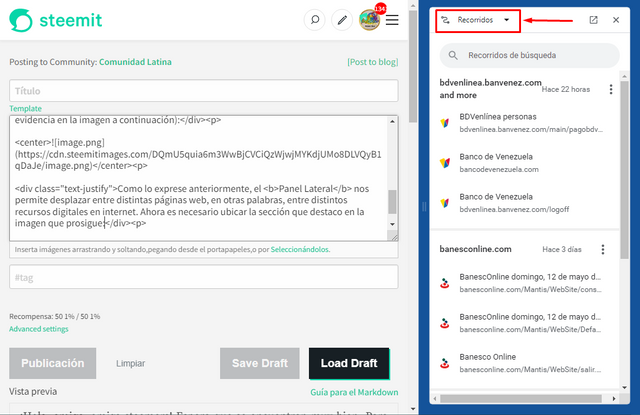
Al clicar o pulsar allí, donde se refleja en la imagen anterior, se tiene acceso a tres opciones de búsqueda para navegar entre páginas web, siendo estas: "Lista de Lectura", "Marcadores" y "Recorridos". (ver la imagen siguiente):
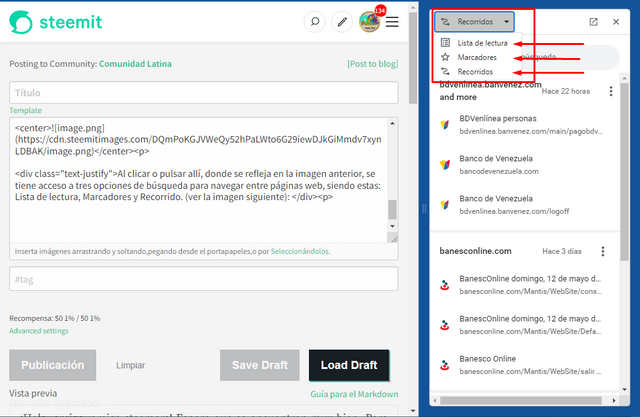
Cada alternativa permite un recorrido específico, directo y concreto, para navegar de un sitio web a otro. Por ejemplo: yo opté por la opción "Recorridos". La acción en sí, me permite en primer lugar visualizar las páginas web o recursos digitales que he visitado, y al pulsar o clicar sobre cualquiera de los enlaces sombreados en color gris, de forma inmediata tengo acceso a la interfaz seleccionada. (en la imagen a continuación, se observa claramente):
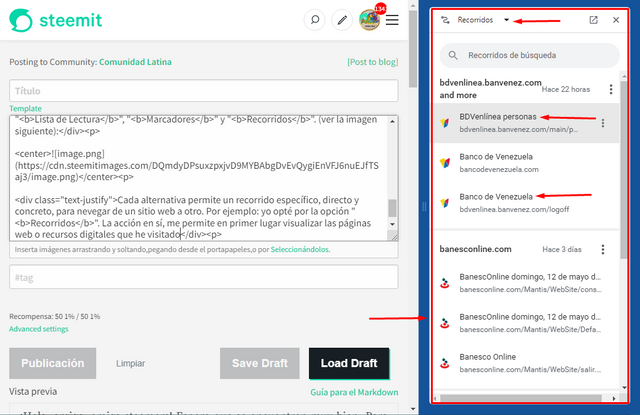
Sin embargo, al pulsar o clicar sobre cualquiera de los "Registros" (por llamarlos de alguna manera), el sistema computacional me hará retroceder desde la página web en la que estoy posicionado; es decir, si estoy activo en Steemit, la plataforma digital me va a llevar a la página web seleccionada a través del referido registro.
Entonces, recomiendo clicar o pulsar el botón secundario del mouse o ratón, desde el "Registro" de cualquier página web o recurso digital que aparece en el Panel Lateral, y así seleccionar cualquiera de las opciones ofrecidas por el sistema en línea: "Abrir enlace en una pestaña nueva", "Abrir enlace en una ventana nueva", "Abrir enlace en una ventana de incógnito" y "Copiar la dirección de enlace". Dependerá de lo que quiera hacer. (se aprecia en la imagen):
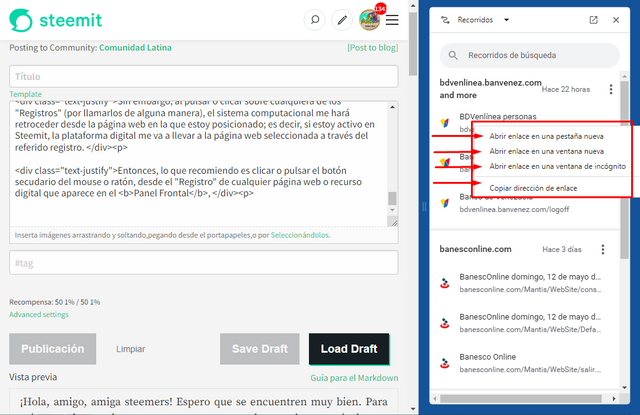
Evidentemente, esta es una de las mejores formas de buscar páginas web o recursos digitales que ya se han visitado, y navegar entre estos(as). Vale decir lo siguiente: se trata de un proceso sencillo, sin ningún tipo de complejidad, amigable, y de fácil manipulación, pero además, es de gran utilidad computacional. Espero que puedan utilizar y experimentar con la herramienta en consideración.
.png)
NOTA: Por cierto, el mismo ícono que permite mostrar el "Panel Frontal", al pulsarlo o clicar sobre este, permite ocultar la herramienta referida en esta publicación, dándole de antemano las gracias a Comunidad Latina (COTINA) por permitirme participar en este Miércoles de Tecnología con la etiqueta #cotinast. Espero sea de utilidad y ayuda. ¡Gracias por la atención.
.png)
LAS IMÁGENES UTILIZADAS NO TIENEN ENLACE, PORQUE FORMULÉ LA PUBLICACIÓN DESDE EL BLOG DE MI CUENTA AQUÍ EN STEEMIT
.png)
¡Hasta pronto!

Thank you, friend!


I'm @steem.history, who is steem witness.
Thank you for witnessvoting for me.
please click it!
(Go to https://steemit.com/~witnesses and type fbslo at the bottom of the page)
The weight is reduced because of the lack of Voting Power. If you vote for me as a witness, you can get my little vote.
Hi, @jessfrendcor,
Your post has been voted on by the @ecosynthesizer curation team.
Thank you for your contribution to the Steem ecosystem.
- Explore Steem using our Steem Blockchain Explorer
- Easily create accounts on Steem using JoinSteem
- Delegate to @ecosynthesizer and wtiness vote @symbionts to support us.
Es verdad, el panel lateral nos da mayor fluidez al momento de desplazarnos de una página web a otra. Es una herramienta muy útil.
Saludos y éxitos en el cotinast.
¡Así es amigo @jesusnunez! Es una herramienta que nos facilita la búsqueda en internet. de las plataformas que ya hemos visitado.
¡Gracias por el comentario! ¡Saludos y muchos éxitos!